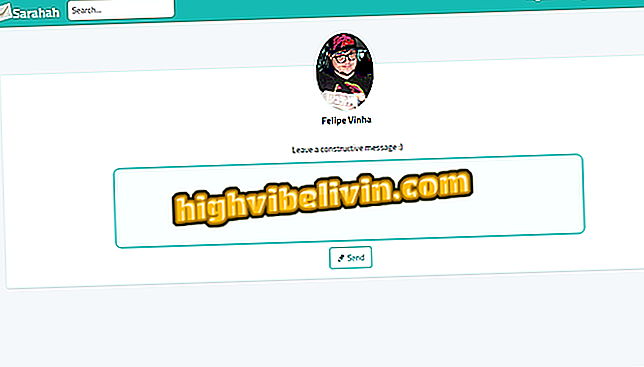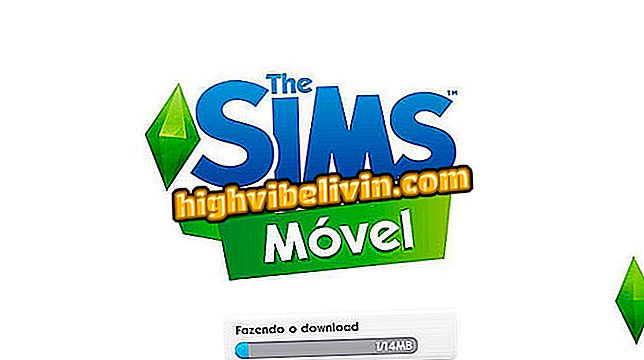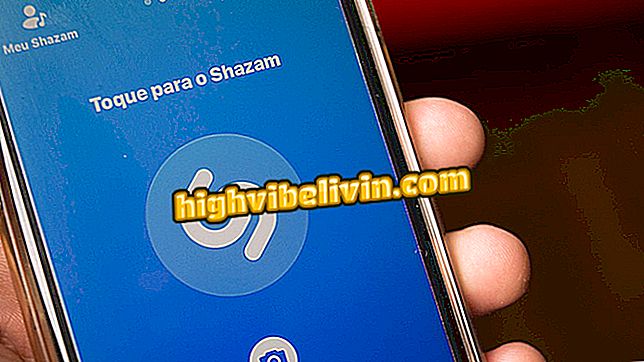Kaip naudoti „brush“ šepetį, kad pakeistumėte plaukų, drabužių ir daiktų spalvą
Atnaujinta praeitą antradienį (18), ir laimėjo funkciją, kuri leidžia atlikti iki šešių vaizdo įrašų iš eilės (po 10 sekundžių) ir naują redagavimo šepetėlį. Ši nauja funkcija leidžia lengvai ir greitai pakeisti plaukų, drabužių ir kitų objektų spalvą nuotraukose. Ši funkcija jau yra išleista visiems „iPhone“ vartotojams (iOS) ir mobiliesiems su „Android“ sistema.
Kaip nubraižyti ir rašyti su emocijomis „e-mail“
Jei nežinote, kaip naudoti naują šepetį, patikrinkite toliau pateiktą pamoką. Atminkite, kad norint gauti prieigą prie naujo, turite turėti atnaujintą „appartement“ programą - versija 10.13.0. Patikrinkite šį kitą patarimą ir sužinokite, kaip atnaujinti savo mobiliojo ryšio programas.

„320“ pradeda naują šepetėlį; žinoti, kaip naudoti
1 žingsnis. Atidarykite „XML“ ir paprastai fotografuokite objektą ar asmenį. Dabar palieskite žirklės piktogramą dešinėje ekrano pusėje;

Fotografuokite ir palieskite žirkles
2 žingsnis. Po to palieskite šepečio mygtuką, kaip nurodyta paveikslėlyje, ir pasirinkite spalvą, kurią norite naudoti;

Palieskite šepetį ir pasirinkite spalvą
3 žingsnis. Konfigūruokite objektą, kurį norite pakeisti spalvą. Nebūtina būti labai tiksli. „Pants“ automatiškai gali nustatyti maržas. Kai baigsite, bakstelėkite rodyklės piktogramą viršutiniame kairiajame ekrano kampe;

Kontūruokite objektą, kurį norite pakeisti spalvą
4. Jei norite, galite pridėti filtrus, lipdukus ir brėžinius laisvai. Galiausiai palieskite mėlyną piktogramą apatiniame dešiniajame ekrano kampe ir pasirinkite, kam norite siųsti nuotrauką.

Siuntimas draugams
Ten! Mėgaukitės patarimais, kaip naudotis naujuoju „Photo“ šepetėliu, kad pakeistumėte savo nuotraukose esančių objektų spalvą ir kad jie taptų įdomesni.
Kaip naudotis „PC“ kompiuteryje? Keitimasis patarimais forume.